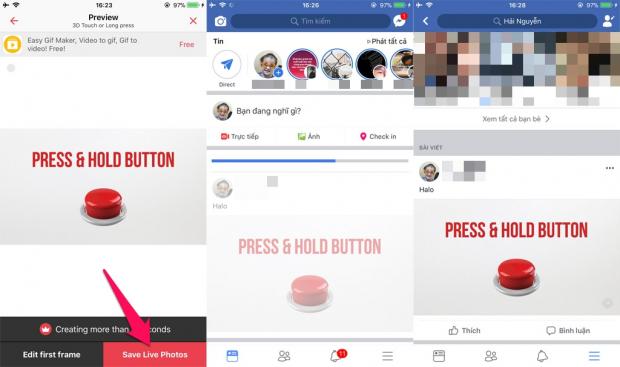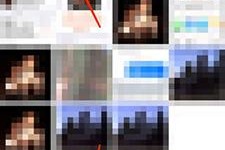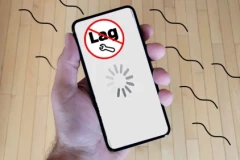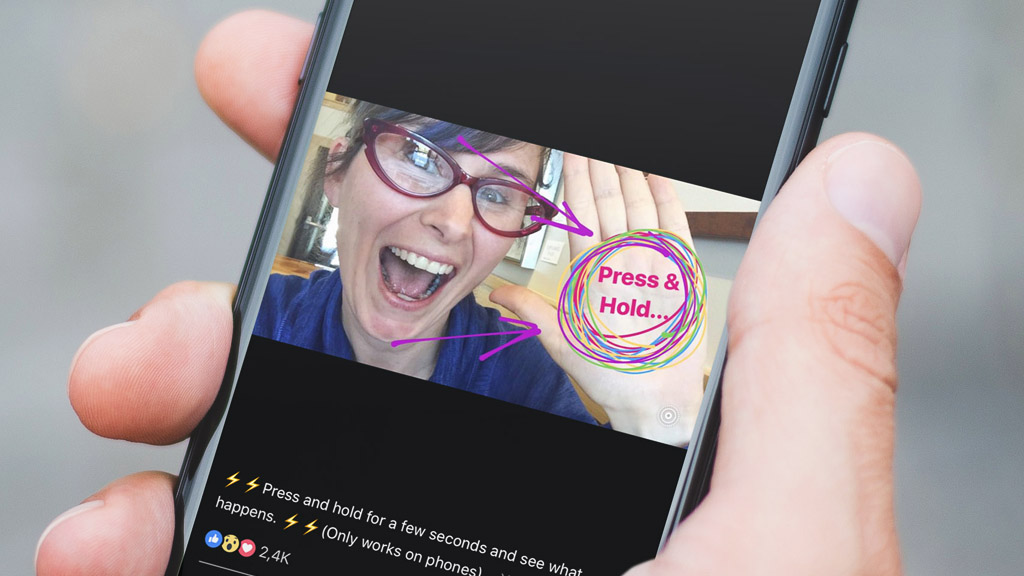
Tuy nhiên, ở bài viết này TCN sẽ hướng dẫn các bạn cách tạo ảnh Live Photo 'bắt buộc' người khác phải chạm và giữ để xem nội dung ẩn bên trong cực kỳ thú vị.
Nguyên liệu cần chuẩn bị:
- Một chiếc iPhone, iPad hoặc iPod touch sử dụng iOS 9.0 trở lên
- Hình ảnh theo ý muốn (bao gồm ảnh đại diện và ảnh - video xuất hiện sau khi tương tác)
- Ứng dụng hỗ trợ intoLive trên App Store (phiên bản miễn phí có giới hạn tính năng) | intoLive Pro trên App Store (phiên bản đầy đủ tính năng giá 45.000đ, hoặc cài đặt bằng file IPA qua Cydia Impactor)
Mã: https://drive.google.com/file/d/0B5q-r62A9mhrUk1nNnI3alVWa3c/view?usp=sharing
Các thao tác thực hiện như sau:
B1: Mở ứng dụng intoLive trên iPhone, iPad hoặc iPod touch và chọn tab Photo
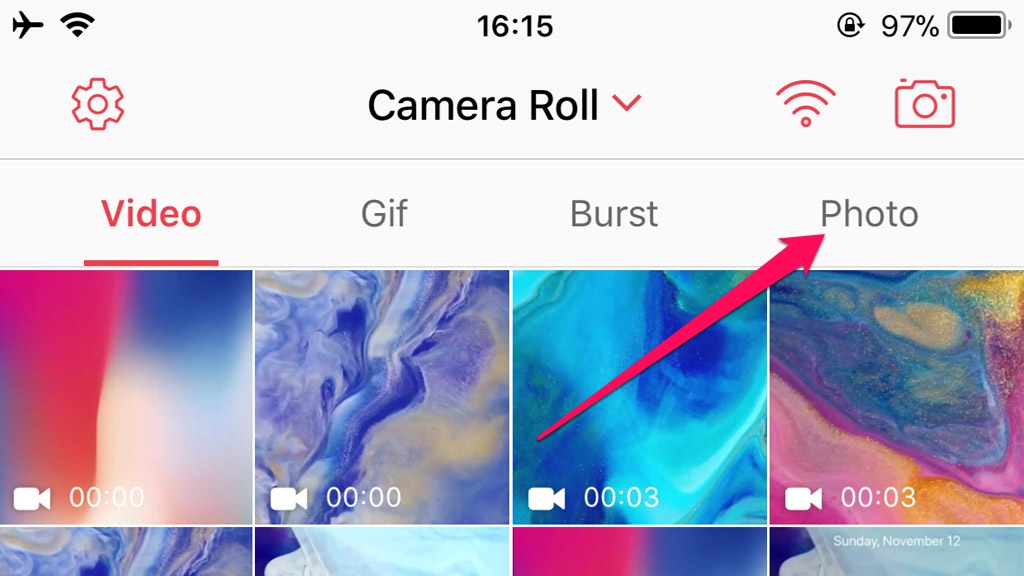
B2: Tích vào những tấm ảnh muốn hiển thị sau khi tương tác (bấm - giữ) trên ảnh đại diện > nhấn nút Make để bắt đầu tạo live photo
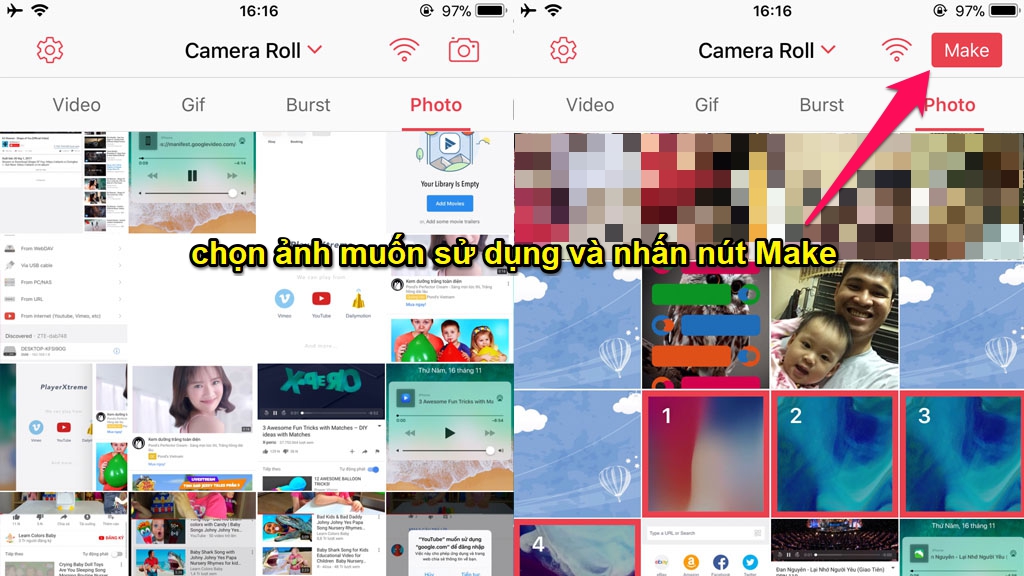
B3: Trong giao diện tùy chỉnh live photo, bạn nhấn vào biểu tượng đồng hồ ở góc dưới bên phải màn hình > chọn tốc độ chuyển đổi hoạt ảnh là normal (hoặc theo nhu cầu sử dụng) > tiếp tục nhấn dấu mũi tên (góc trên bên phải) để chuyển sang chế độ xem trước khi lưu.
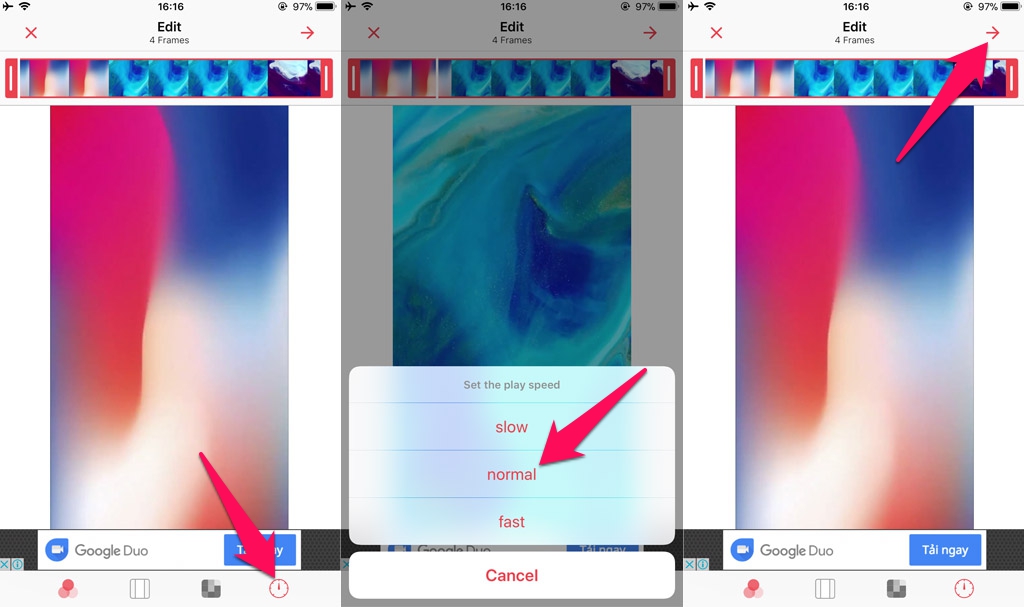
B4: Tại đây, bạn mở Edit first frame > nhấn vào biểu tượng ô vuông (ở góc dưới bên trái màn hình) và chọn Photo album
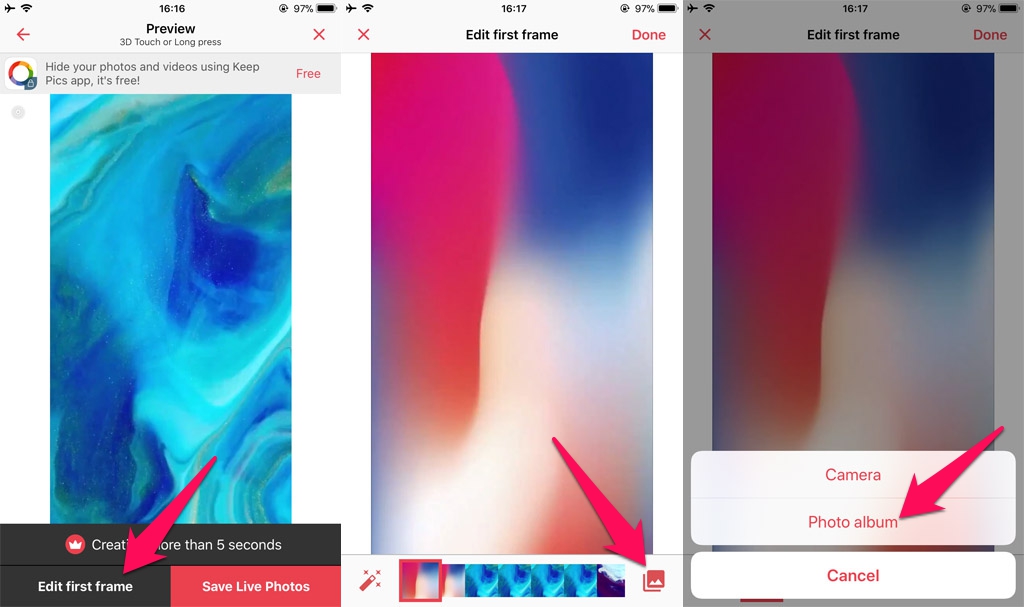
B5: Tích vào ảnh đại diện che dấu nội dung trước khi tương tác với live photo > nhấn Done để hoàn tất việc khởi tạo
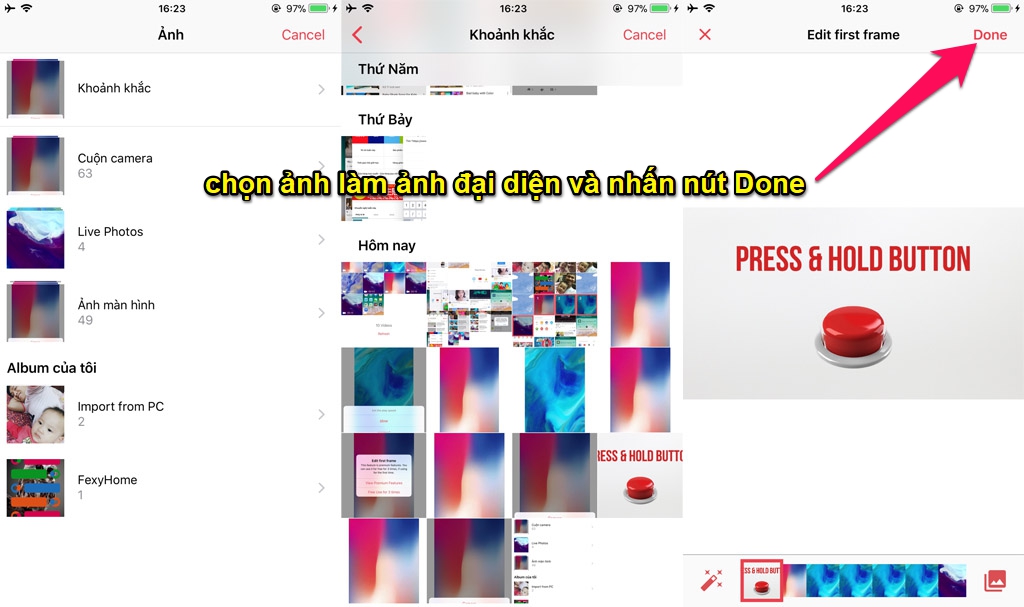
B6: Lưu live photo về bộ nhớ máy và sử dụng để đăng lên Facebook
Kết quả:
Nguồn: http://www.techrum.vn/threads/ios-tao-anh-facebook-live-bi-n-buc-phai-mo-d-xem-ni-dung-ben-trong.162810/